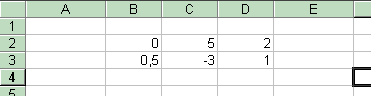-
Beispiel:
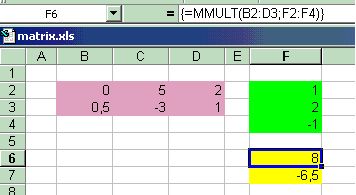
Multipliziert wurde die rosa Matrix B2:D3 mit der grünen Matrix F2:F4. Das Ergebnis ist eine 2×1-Matrix (nämlich die gelbe Matrix). Markiert wurde also der Bereich F6:F7, als Matrix-Befehl wurde = MMULT(B2:D3;F2:F4) verwendet. Man sieht dies oben im Eingabefeld.
Dort sieht man aber zusätzlich geschweifte Klammern, die EXCEL erzeugt hat, sobald man die Tasten STRG+SHIFT+RETURN (gleichzeitig) gedrückt hat; für Excel ist dies ein internes Unterscheidungsmerkmal.